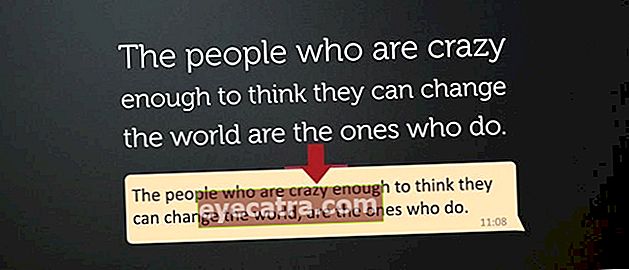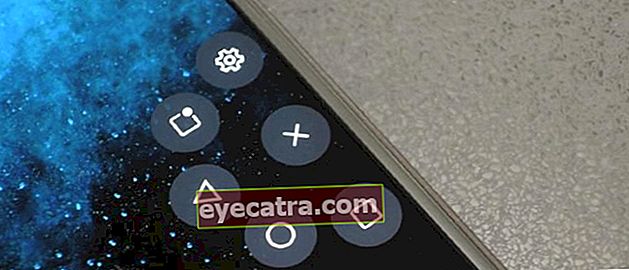πώς να απαλλαγείτε από την κόκκινη γραμμή στην τελευταία λέξη 2021
Το πώς να απαλλαγείτε από κόκκινες γραμμές στο Word μπορεί να γίνει με διάφορες εύκολες μεθόδους. Ακολουθούν συμβουλές για το πώς να απαλλαγείτε από κόκκινες / πράσινες γραμμές στα κράτη μέλη. Λέξη ✅.
Πώς να απαλλαγείτε από κόκκινες γραμμές στο Word μπορεί να είναι μια από την κα. Λέξη που αναζητάτε περισσότερο τώρα, ε;
Οι κυματιστές κόκκινες ή πράσινες γραμμές που εμφανίζονται κατά την πληκτρολόγηση στο Microsoft Word είναι ενοχλητικές. Μερικές φορές οι κόκκινες ή πράσινες γραμμές αποσπώνται λίγο και δεν σας κάνουν να εστιάζετε στην πληκτρολόγηση.
Ακόμα και για μερικούς ανθρώπους, η γρήγορη πληκτρολόγηση θα παρεμποδίζεται από τις κόκκινες και πράσινες γραμμές κάτω από τις λέξεις.
Λοιπόν, αν θέλετε να μάθετε πώς πώς να απαλλαγείτε από την κόκκινη γραμμή στο Word μόνιμα, το ApkVenue έχει μια διέξοδο!
Ακολουθούν συμβουλές για την αφαίρεση κόκκινων γραμμών σε όλες τις σειρές του Microsoft Word, ξεκινώντας από το MS. Word έκδοση 2006 έως έκδοση 2019! Cekidot!
Τρόπος κατάργησης κόκκινων γραμμών στο Word μέσω ρυθμίσεων
Όταν πληκτρολογείτε ή αντιγράφετε και επικολλάτε με μη αυτόματο τρόπο κείμενο στο Microsoft Word, τόσο οι κόκκινες όσο και οι πράσινες γραμμές θα εμφανίζονται αυτόματα. Ωστόσο, μπορείτε να το ξεφορτωθείτε μέσω του μενού Σύνθεση.
Εάν επιλέξετε αυτήν τη μέθοδο, μπορείτε να καταργήσετε την κόκκινη γραμμή στο Word ή να καταργήσετε την πράσινη γραμμή. Εδώ είναι τα βήματα που πρέπει να ακολουθήσετε.
- Ανοίξτε το αρχείο που θέλετε να διαγράψετε την κόκκινη γραμμή και, στη συνέχεια, επιλέξτε το μενού Αρχεία στην επάνω αριστερή γωνία. Στη συνέχεια, επιλέξτε το μενού Επιλογές στην παρακάτω ενότητα.

Επιλέξτε ένα υπομενού Μόνωση στην αριστερή πλευρά του μενού Επιλογές. Καταργήστε την επιλογή της στήλης Ελέγξτε την ορθογραφία καθώς πληκτρολογείτε για να αφαιρέσετε την κόκκινη γραμμή στο Word.
Ή, αποεπιλέξτε τη στήλη Επισήμανση σφαλμάτων γραμματικής καθώς πληκτρολογείτε για να αφαιρέσετε την πράσινη γραμμή στο MS. Λέξη.

Ολοκληρώθηκε! Τώρα οι κόκκινες και πράσινες γραμμές στο Word θα εξαφανιστούν αφού αφαιρέσετε τα δύο σημάδια ελέγχου σε αυτήν τη στήλη, συμμορία.
Πώς να απαλλαγείτε από κόκκινες γραμμές στο Word μέσω του μενού αναθεώρησης
Εκτός από το πέρασμα του μενού Σύνθεση, μπορείτε επίσης να καταργήσετε την κόκκινη γραμμή στο Word κατά την αντιγραφή από το Διαδίκτυο μέσω του μενού Ανασκόπηση, συμμορία.
Αυτή η μέθοδος είναι ειδικά για την αφαίρεση κόκκινων γραμμών στο Word και ταυτόχρονα για την αφαίρεση των πράσινων γραμμών. Εδώ είναι τα βήματα:

Αποκλείστε όλες τις προτάσεις ή προτάσεις που θέλετε να διαγράψετε την κόκκινη γραμμή. Μπορείτε επίσης να πατήσετε Alt + Α
Επιλέξτε μενού Ανασκόπηση στην κορυφή της γραμμής μενού του Microsoft Word. Στη συνέχεια, επιλέξτε το μενού Γλώσσα, έπειτα Ορισμός γλωσσικού ελέγχου.
Καταργήστε την επιλογή της στήλης Μην ελέγχετε την ορθογραφία ή τη γραμματική για να διαγράψετε τόσο τις κόκκινες όσο και τις πράσινες γραμμές στο MS.Word.
Ολοκληρώθηκε! Αυτή η δεύτερη μέθοδος είναι πολύ πιο εύκολη και πιο αποτελεσματική για την κατάργηση των κόκκινων γραμμών στο Microsoft Word καθώς και των πράσινων γραμμών.
Κατά τη δοκιμή αυτού του άρθρου, το ApkVenue χρησιμοποιεί την έκδοση 2016 του Microsoft Office. Εάν χρησιμοποιείτε διαφορετική έκδοση από το ApkVenue, τα βήματα δεν είναι πολύ διαφορετικά.
Ωστόσο, μπορείτε να δείτε πώς μέσω της πλήρους συζήτησης του ApkVen παρακάτω.
Πώς να απαλλαγείτε από τις κόκκινες γραμμές στο Word 2010
Το πώς να απαλλαγείτε από την κόκκινη υπογράμμιση στο Word 2010 δεν είναι πραγματικά πολύ διαφορετικό από αυτό που επελέγη προηγουμένως από το ApkVenue. Δείτε τις παρακάτω λεπτομέρειες!
Επιλέξτε μενού 'Γλώσσα' στην καρτέλα Επανεξέταση και, στη συνέχεια, επιλέξτε «Ορισμός γλωσσικού ελέγχου».
Καταργήστε την επιλογή των επιλογών "Μην ελέγχετε την ορθογραφία ή τη γραμματική". Μην ξεχάσετε να επιλέξετε τη γλώσσα που ταιριάζει με το γράψιμό σας και, στη συνέχεια, κάντε κλικ στο κουμπί OK.
Ολοκληρώθηκε ήδη! Μπορείτε επίσης να δείτε τα αποτελέσματα των προτεινόμενων αλλαγών τροποποιώντας Οθόνη για έλεγχο Γίνεται 'Τελικός' (αριθμός 3).

Πηγή φωτογραφίας: articlebin.michaelmilette
Τρόπος κατάργησης κόκκινων γραμμών στο Word 2007
Έτσι, εάν είστε χρήστης του Microsoft Word 2007, υπάρχει επίσης ένας τρόπος να αφαιρέσετε εύκολα τις κόκκινες γραμμές στο Word.
Αυτό ισχύει επίσης όταν εμφανίζεται η κόκκινη γραμμή όταν πληκτρολογείτε στην κα. Λέξη με ήχο για παράδειγμα. Η μέθοδος είναι έτσι!
Επιλέξτε το μενού εικονιδίων 'Γλώσσα' στην καρτέλα 'Ανασκόπηση' ή κάντε απευθείας κλικ στη γλώσσα που χρησιμοποιείται στην κάτω αριστερή γωνία.
Καταργήστε την επιλογή των επιλογών "Μην ελέγχετε την ορθογραφία ή τη γραμματική" και μετά πατήστε OK. Βεβαιωθείτε επίσης ότι έχετε επιλέξει τη γλώσσα που ταιριάζει με το γράψιμό σας.
Μπορείτε επίσης να αλλάξετε «Εμφάνιση κριτικής» (αριθμός 3) γίνεται 'Τελικός' για να δείτε όλες τις προτεινόμενες αλλαγές.
 Πηγή φωτογραφίας: articlebin.michaelmilette
Πηγή φωτογραφίας: articlebin.michaelmilette Τρόπος κατάργησης κόκκινων γραμμών στο Word 2003
Δεν είναι μόνο η τελευταία έκδοση του Microsoft Word που έχει τη δυνατότητα αφαίρεσης κόκκινων γραμμών, κυρία. Το Word 2003 σάς επιτρέπει επίσης να αφαιρέσετε αυτές τις γραμμές εάν τις βρείτε ενοχλητικές.
Για την ίδια τη μέθοδο, είναι πολύ εύκολο, το μόνο που έχετε να κάνετε είναι να κάνετε κλικ στο μενού 'Εργαλεία' και στη συνέχεια επιλέξτε το υπομενού «Ορισμός γλώσσας» στις επιλογές 'Γλώσσα'.
Μετά από αυτό, καταργήστε την επιλογή των επιλογών «Μην ελέγχετε την ορθογραφία ή τη γραμματική».
 Πηγή φωτογραφίας: articlebin.michaelmilette
Πηγή φωτογραφίας: articlebin.michaelmilette Πώς να απαλλαγείτε από κόκκινες γραμμές στο Word σε κινητό
Εκτός από τη χρήση φορητού υπολογιστή, υπάρχουν επίσης ορισμένοι από εσάς που συχνά πληκτρολογείτε ή επεξεργάζεστε αρχεία Word μέσω smartphone.
Εκτός του ότι είναι πιο πρακτικό, μπορείτε επίσης να επεξεργαστείτε οποτεδήποτε και οπουδήποτε χωρίς την ταλαιπωρία της μεταφοράς ενός φορητού υπολογιστή.
Λοιπόν, όχι μόνο μπορείτε να ορίσετε περιθώρια, μπορείτε επίσης να χρησιμοποιήσετε την εφαρμογή Ms. Λέξη στο HP για να απαλλαγούμε από την κόκκινη γραμμή, συμμορία. Περίεργος? Εδώ είναι τα βήματα.
- Ανοίξτε το αρχείο Word για το οποίο θέλετε να καταργήσετε την κόκκινη υπογράμμιση. Εισαγάγετε τη λειτουργία επεξεργασίας επιλέγοντας εικονίδιο μολυβιού στην κορυφή. Στη συνέχεια, πατήστε το τρίγωνο εικονίδιο στην κάτω δεξιά γωνία.

- Μετά από αυτό, μεταβείτε στο Ενότητα μενού 'Ανασκόπηση'.

- Επιλέξτε μενού «Απόδειξη και γλώσσα». Στη συνέχεια, επιλέξτε τη γλώσσα που χρησιμοποιείτε γραπτώς. Βάλτε μια επιταγή στη στήλη "Απόκρυψη όλων των σημείων δοκιμής".

Ολοκληρώθηκε ήδη! Τώρα η κόκκινη γραμμή θα εξαφανιστεί αυτόματα, συμμορία.
Τι κάνουν οι κόκκινες και πράσινες γραμμές του Microsoft Word;

Λοιπόν, τώρα ξέρετε πώς να διαγράψετε αυτές τις γραμμές στο MS. Λέξη? Τότε, ποια είναι η λειτουργία της κόκκινης γραμμής στο Word;
Τότε ποια είναι η διαφορά με την πράσινη γραμμή που εμφανίζεται επίσης συχνά; Για να βρείτε την απάντηση, μπορείτε να διαβάσετε την εξήγηση παρακάτω.
κόκκινη γραμμή
Εάν βλέπετε συχνά κόκκινες γραμμές σε κάθε λέξη που πληκτρολογείτε στο Microsoft Word, αυτό σημαίνει ότι βρίσκεστε σε λειτουργία Ελέγξτε την ορθογραφία
Ελέγξτε την ορθογραφία μόνος χρήσιμο για τον έλεγχο της ορθογραφίας κάθε λέξης που πληκτρολογείτε σε MS. Λέξη ανάλογα με τη γλώσσα που θα επιλέξετε.
Γενικά, MS. Το Word θα είναι πιο ευαίσθητο στον έλεγχο της ορθογραφίας από τα Αγγλικά, αν και άλλες γλώσσες μπορεί επίσης να ελεγχθούν από MS. Λέξη.
Στην πραγματικότητα, η λειτουργία κόκκινων γραμμών στο Word μπορεί να βοηθήσει όσους από εσάς συχνά κάνουν τυπογραφικά λάθη, ώστε να συνειδητοποιήσετε ότι είστε τυπογραφικά λάθη κατά τη σύνταξη μιας λέξης.
Πράσινη γραμμή
Εν τω μεταξύ, αυτή η πράσινη γραμμή εμφανίζεται μάλλον σπάνια στα κράτη μέλη. Λέξη, επειδή η λειτουργία του είναι πολύ πιο περίπλοκη από την κόκκινη γραμμή, συμμορία.
Η πράσινη γραμμή κύματος που εμφανίζεται όταν πληκτρολογείτε MS. Το Word είναι πραγματικά χρήσιμο για έλεγχος γραμματική ή τη γραμματική της πρότασης που πληκτρολογείτε.
Ενώ η πράσινη γραμμή στο Word μπορεί να είναι ενοχλητική κατά καιρούς, είναι στην πραγματικότητα ένα ισχυρό σημείο της MS. Word ως εφαρμογή γραφείου από τη Microsoft.
Επειδή εάν είστε συνηθισμένοι στη μετατροπή αρχείων PDF σε Word, θα συνειδητοποιήσετε ότι το PDF δεν διαθέτει δυνατότητες αυτόματη ανίχνευση γραμματικής όπως στα κράτη μέλη. Λέξη.
Όμως, για όσους από εσάς πραγματικά ενοχλούνται από την παρουσία αυτών των κόκκινων και πράσινων γραμμών, ευτυχώς μπορείτε να τις αφαιρέσετε έτσι ώστε να μην εμφανίζονται ξανά.
Αυτές ήταν συμβουλές από την Jaka πώς να απαλλαγείτε από κόκκινες γραμμές στο Word ενώ πληκτρολογείτε. Εκτός από την κόκκινη γραμμή, μπορείτε επίσης να αφαιρέσετε την πράσινη γραμμή, συμμορία.
Πως? Είναι πραγματικά εύκολο να διαγράψετε οριστικά κόκκινες ή πράσινες γραμμές στο Microsoft Word; Το ApkVenue είναι βέβαιο ότι αυτή η μέθοδος λειτουργεί 100%! Καλή τύχη!